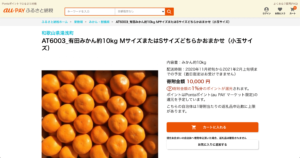ふるさと納税サイトと言えば、「ふるなび」・「楽天ふるさと納税」・「さとふる」をはじめとする様々なサイトがあり、どのサイトで寄附するか迷いますよね。
掲載されている返礼品の数やポイント還元率はもちろん、各サイトによって特徴が異なるため、それぞれのおすすめポイントはしっかりおさえておきたいところです!
今回はそんなふるさと納税サイトの中から、僕が実際に利用した「au PAY ふるさと納税」についてポイントを整理していきます!購入手順についても合わせて解説していますので、ふるさと納税を検討中の方はぜひ参考にしてください。
auの携帯電話やPonta・JCBカードを利用している方は、支払い方法の多さやポイント還元・ポイントUP等の期間限定キャンペーンといったメリットあるため特におすすめです!
目次
au PAY ふるさと納税 ポイント
auユーザーは支払方法多め
au PAY ふるさと納税はクレジットカード決済以外に、「au PAY カード」・「au PAY 残高」・「auかんたん決済」等、auユーザーに特化した支払い方法が用意されています。
au PAY 残高にチャージして決済でも良いですし、auの月々の通信料金と合算して支払うことも可能なので、auユーザーにとってはかなり利用しやすいかと思います!
またスマホに最適化されたサイトデザインになっているので、操作がわかりやすく使いやすいのもレビュー評価が高いポイントとなっています。
Pontaポイントが利用可能
Pontaポイントが利用可能です!Pontaポイントは、店舗や様々なネットサービスの利用、auユーザーなら毎月の携帯電話代の支払い等で貯めることができます。
au PAY ふるさと納税では、貯まったポイントを1ポイント=1円で使えますので、余っている場合はぜひ有効活用しておきましょう!満額ない場合でも、利用可能分で支払いを減額できます。
また、2021年1月1日まで寄附額に対して1%のPontaポイント(au PAY マーケット限定)を還元するキャンペーンが実施されているため、寄附することでポイントを貯めることも可能です!
JCBカードならOki Dokiポイントが5倍
今回僕がau PAY ふるさと納税を利用したのもこれが大きな理由になります。
Oki Dokiランドにログイン後、au PAY ふるさと納税の特集ページからアクセスすることで、クレジット支払いで得られるOki Dokiポイントがなんと5倍となっています!
ふるさと納税特集ページは2020/04/01 ~ 2021/04/01で掲載されているため、JCBカードを利用している方はぜひチェックしておきましょう!
返礼品数が若干少なめ
若干気になる点として、他のふるさと納税サイトと比べて、掲載している返礼品数が少ないということが挙げられます。
人気の高い「ふるなび」・「楽天ふるさと納税」・「さとふる」が10万〜20万件ある中、au PAY ふるさと納税は5万件ほどしか掲載されていません。
ただ個人的な意見ですが、大半の人は返礼品を選ぶ際、カテゴリごとのランキングを見たり、キーワードで数回検索をかけるくらいで、膨大な数をチェックすることってなかなか無いですよね…。
確かに母数が多ければ、良いものにヒットする確率もあがりますが、一つのサイトで大量の商品を見るくらいなら、僕は複数サイトで人気ランキングやキーワード検索することをおすすめします!
実はau PAY ふるさと納税のデメリットでよく指摘されるのが、この「掲載数の少なさ」なんですが、商品を眺めているのがとりわけ好きという人でなければ、あまり気にしすぎなくても良いかなと思います。
au PAY ふるさと納税 購入手順
それでは、au PAY ふるさと納税での購入手順を解説していきます!
step.1
au PAY ふるさと納税サイトにアクセスし、au IDでログインしましょう!au IDは、au・UQ mobileの契約者以外の方でも登録できます。とても簡単ですので、au公式サイトをご確認ください!
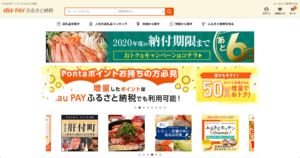
すでにお持ちの方は、次のステップに進んでください。
step.3
次に「寄附手続きへ」をタップします。(複数個カートに入れても、一つずつ寄附手続きします。)
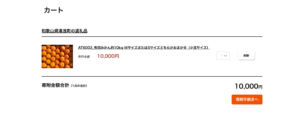
step.4
寄附情報入力ページより、寄附者情報を入力します。
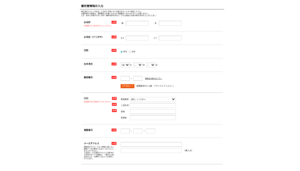
お名前:自身の名前を漢字で入力してください。(住民票と同じ氏名)
お名前(フリガナ):自身の名前をカナで入力してください。
性別:自身の性別にチェックを入れてください。
生年月日:自身の生年月日を入力してください。
郵便番号:お住まいの郵便番号を入力してください。入力後「住所自動入力」をタップすると、住所の記載を多少省略できます。
住所:住所を入力してください。(住民票と同じ住所)
電話番号:電話番号を入力してください。
メールアドレス:使用しているメールアドレスを入力してください。(gmail等のフリーメールアドレスも可)
step.5
続いて、返礼品のお届け先やその他情報を入力します。
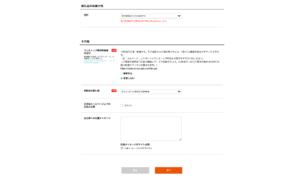
住所:寄附者情報に入力した住所なら「寄附者情報の住所に配送する」を、それ以外であれば「新しいお届け先を設定する」を選択・設定してください。
ワンストップ特例申請書の送付:ワンストップ特例制度を利用する場合は、「希望する」をタップしてください。毎年確定申告を行う個人事業主等は、基本的に「希望しない」になります。
※ワンストップ特例制度とは、確定申告を行わなくても簡単にふるさと納税の寄附金控除が受けられる仕組みのことです。詳しくはこちら。
寄附金の使い道:自治体によって選択項目が違うため、該当する項目を選択してください。
自治体ホームページ上での氏名の公開:氏名を公開してもいい場合、チェックを入れてください。
自治体への応援メッセージ:自由スペースなので、任意でメッセージを入力してください。
入力が終わったら「次へ」をタップします。
step.6
お支払い方法ページでは、Pontaポイント利用額やお支払い方法を入力します!
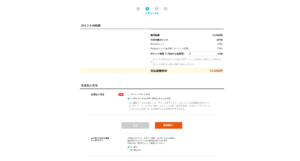
ポイント利用(1円分から利用可):Pontaポイントを利用したい場合は、利用するポイント分を入力してください。
お支払い方法:「クレジットカード決済」または「au PAY カード/au PAY 残高/auかんたん決済」から選択してください。後者の場合、次の画面で「支払方法を選択」をタップして決済を行います。
au PAY ふるさと納税メールマガジン:最新情報やキャンペーンの案内が欲しい場合は、「受け取る」を選択してください。
step.7
最後に入力した内容を確認し、ページ下の「寄附の同意」にチェックして「申込を確定する」をタップしたら完了です!
前ページで「au PAY カード/au PAY 残高/auかんたん決済」を支払方法に選んだ場合は、「申込を確定する」が「支払方法を選択」ボタンになっていますので、タップし決済方法を選択してください!

まとめ
au PAY ふるさと納税がおすすめなのはこんな人!
- auの携帯電話や関連サービスを利用している人
- Pontaポイントをよく活用する人
- JCBカードを利用している人
- 返礼品の掲載数はあまり気にならない人
基本的にどのサイトをメインに使うにしても、複数サイトを確認しておいたほうがより良い商品を見つけることができます!
寄附であるとはいえ、個人事業主の方は特に節税効果が大きい「ふるさと納税」ですので、面倒くさがらず定期的にチェックするようにしましょう!